Mashmatrix Sheetには「時系列マトリックス変換」機能と「連動シート」という機能があります。
(時系列マトリックス変換の機能内容はこちら)
(連動シートの機能内容はこちら)
この二つの機能で共通するのが「関連オブジェクトのデータを一画面に表示し直接編集できる」という点です。では、それぞれの機能がより適しているのはどのようなシーンなのでしょうか?
今回は両機能を利用する際の利点と、気をつけておきたい注意点をご紹介いたします。(この記事は2020年4月段階での情報を元に書かれています。)
まずは両機能の利点と注意点をみていきましょう。
時系列マトリックス変換の利点と注意点
利点
- 元オブジェクトの複数レコードにまたがった時系列データを更新しやすい。
- 子オブジェクトのデータがない場合空白値になるので、そのままExcelデータを貼り付けられて便利。
- 似ている取引先などの類似データはまとめて編集できる。
注意点
- 時系列ではないデータを扱えない
- 子オブジェクトの項目数が多い場合、または長い期間のデータを一気に扱うのに不向き
連動シートの利点と注意点
利点
- 一つのレコードに関連する情報を芋づる式に閲覧編集出来る。
- 表示したい項目数が多い場合に見やすい
- 時系列でないデータでも扱える
注意点
- データがない月(日)はレコード自体が表示されない。データがなくても空白で表示して欲しい時には不向き
- 子オブジェクトのデータがない場合は、新規レコードを都度作成する必要がある。
- ある属性のレコードの特定の月のデータを一気に更新するのには不向き
ではそれぞれを例を挙げて詳しく説明していきます。
時系列マトリックスの利点
時系列マトリックスの利点といえば、やはり元オブジェクトの複数レコードにまたがった時系列データを閲覧、編集できることです。画像1は取引先別の予実管理シートです。取引先レコードが縦方向に並んでいるので、レコードにまたがった時系列データが更新しやすいのが利点です。
例えば、新たな予算値を入力する際は、画像1のように前月のデータをコピーして該当の月にペーストするだけでOK!編集スピードが上がり作業も楽になります。
また子オブジェクトにデータがない場合は、画像1の「2019/6、2019/7」の列のように空白値となります。ですので予実値を時系列で管理しているExcelデータをコピーし、そのまま Mashmatrix Sheet に貼り付ければSalesforceにデータを入力できます(画像2)。作業効率がアップしますし、何より楽チンです!
そして最初でも述べたように、元オブジェクトにまたがった時系列データの編集が得意なので、例えば「月ごとの営業担当者別目標実績値の管理」シート(画像3)の場合、同じ期待値の営業担当者の目標値を一括編集したいという時に向いています。複数行をまとめてコピペすれば編集できるのでとても効率的ですね。
時系列マトリックスの注意点
注意点として、まず時系列ではないデータを扱うことが現在できません。次に「時系列マトリックス変換」の性質上、子オブジェクトの項目数が多い場合も向いていません。項目が横方向に増えていくので結果的にシートが横長になり、データを見るのが大変になってしまうからです。
また、過去から今までなどの長い期間のデータを見るときにも注意が必要です。見たい期間が長いと、表示する月(日)が多くなりシートが横長になり過ぎてしまいます。
こういった場合には、ビュー切り替え機能を使うことで問題を緩和できます。例えば、数ヶ月分の日次データを見る際に、画像4のように1ヶ月ずつのビューを作成することでシートが横長になり過ぎるのを防ぎ、シートが見やすくなります。(ビュー切り替えの有効化方法はこちらをご参照ください)
連動シートの利点
連動シートは1つのレコードに関する情報を芋づる式に見たい場合に最適です。例えば、画像5のように、取引先>商談>活動履歴 のような親子孫の関連データを一画面で閲覧できます。もちろん直接編集でき、ソートやフィルタも可能です。つまり、オブジェクトごとに毎回画面遷移する必要がないので作業の負担が減ります。(また、画面分割のレイアウトは全18種類ありますので、お好みのものを選べます!)
また、表示したい項目が時系列データではない場合や、項目数が多い場合にも連動シートは向いています(画像6)。項目が横方向に増えていってもきちんとおさまります。
連動シートの注意点
連動シートは時系列マトリックス変換と違い、データがない月(日)は行が表示されません。詳しくみていきましょう。画像7、8は同じ情報を表示しています。画像7の時系列マトリックス変換の場合、データがない月(2019/5,6,7月)は空白値が表示されています。一方画像8の連動シートの場合は、データがない月はレコード自体が表示されていません。(赤矢印)
違いがお分かりいただけたでしょうか?つまり、Excelのデータをそのまま貼り付けたい時など、データがなくてもその月の分の間隔を開けてほしい!という場合には、連動シートではなく時系列マトリックス変換の方がオススメです。
また、子オブジェクトのレコードがない時は、その都度新規作成する必要があります(画像9)。新規作成自体は簡単な流れですが、レコード数が増えると少し手間になりますので注意してください。
また、ある属性のレコードのデータを一気に更新する場合にも注意が必要です。例えば、似ている属性の取引先の1月のデータを一気に編集したい、といった時です。こういった元オブジェクト(この例でいうと取引先)にまたがってデータを一気に編集するなどの作業は、時系列マトリックス変換が得意なので、そちらをご利用ください。
まとめ
以上、本記事では両方の機能の利点と注意点をご紹介させていただきましたが、それぞれに注意点はあるものの、もう片方がうまくフォローしている関係となっています。それぞれの得意分野をご理解頂いた上で、機能をご利用いただければ幸いです。
また、改善したい業務課題はあるものの Mashmatrix Sheet で解決できるのか?また、どの機能を使うのが適切か分からない。といった場合は、弊社サポートまたはお問い合わせフォームへお気軽にお問い合わせいただければ、ご希望に沿った形でご提案させていただきます。
(時系列マトリックス変換はオプション機能のため、30日間無料トライアルには含まれておりません。本機能をお試しされたい場合は弊社までご連絡をお願いいたします。)